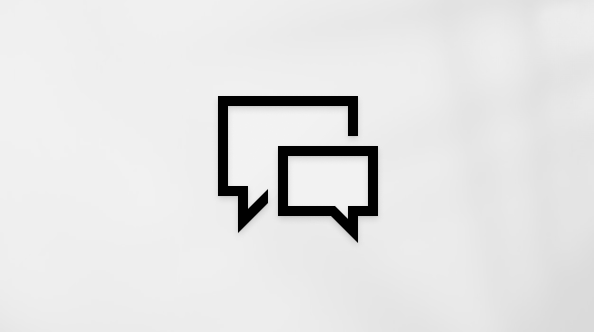Veel gebruikers vinden dat ze efficiënter kunnen werken met een extern toetsenbord met toetscombinaties voor PowerPoint. Voor gebruikers met een motorische of visuele handicap werken de sneltoetsen mogelijk makkelijker dan het touchscreen en zijn ze een belangrijk alternatief voor de muis.
Ga naar Sneltoetsen gebruiken om PowerPoint-presentaties te maken voor een afzonderlijke lijst met sneltoetsen die u kunt gebruiken tijdens het maken van uw presentatie.
Notities:
-
De sneltoetsen in dit onderwerp verwijzen naar de Amerikaanse toetsenbordindeling. Bij andere indelingen komen de toetsen mogelijk niet exact overeen met de toetsen op een Amerikaans toetsenbord.
-
Een plusteken (+) in een sneltoets betekent dat u op meerdere toetsen tegelijk moet drukken.
-
Een komma (,) in een sneltoets betekent dat u op meerdere toetsen na elkaar moet drukken.
In dit artikel worden de sneltoetsen en enkele andere veelgebruikte sneltoetsen beschreven die van toepassing zijn tijdens het geven van uw presentatie met PowerPoint voor Windows.
Notities:
-
Als u snel een toetsencombinatie in dit artikel wilt zoeken, kunt u Zoeken gebruiken. Druk op CTRL+F en typ vervolgens uw zoektermen.
-
Als een actie die u vaak gebruikt, geen sneltoets heeft, kunt u een macro opnemen. Raadpleeg de sectie 'Een macro opnemen' in Taken automatiseren met de macrorecorder om er een te maken voor stapsgewijze instructies voor het opnemen van een macro.
-
Druk tijdens de presentatie op F1 om een lijst met snelkoppelingen te openen. Gebruik de pijltoetsen om tussen de tabbladen in het dialoogvenster Help voor diavoorstellingen te navigeren.
-
Download de sneltoetsen PowerPoint 2016 in een Word document via deze koppeling: PowerPoint 2016 voor Windows-sneltoetsen.
In dit onderwerp
Veelgebruikte sneltoetsen
Deze tabel bevat de meest gebruikte snelkoppelingen in PowerPoint voor Windows.
|
Handeling |
Drukt u op |
|---|---|
|
Een presentatie vanaf het begin starten. |
F5 |
|
Een presentatie vanaf de huidige dia starten. |
Shift+F5 |
|
Start de presentatie in de weergave voor presentator. |
Alt+F5 |
|
De volgende animatie starten of naar de volgende dia gaan. |
N Enter Page Down Toets pijl-rechts Toets pijl-omlaag Spatiebalk |
|
De vorige animatie starten of naar de vorige dia gaan. |
P Page Up Toets pijl-links Toets pijl-omhoog Backspace |
|
De aanwijzer en navigatieknoppen verbergen. |
Ctrl+H |
|
Een lege, zwarte dia weergeven of vanaf een lege, zwarte dia naar de presentatie terugkeren. |
B Punt (.) |
|
Een lege, witte dia weergeven of vanaf een lege, witte dia naar de presentatie terugkeren. |
W Komma (,) |
|
De presentatie beëindigen. |
Esc |
De diavoorstelling beheren
U kunt de volgende sneltoetsen gebruiken terwijl u uw presentatie geeft in de modus Diavoorstelling (volledig scherm), met of zonder weergave voor presentator.
|
Handeling |
Druk op |
|---|---|
|
Naar een specifieke dia gaan. |
Typ het dianummer en druk op Enter |
|
Naar de volgende dia gaan, als de volgende dia verborgen is. |
H (niet beschikbaar in de weergave voor presentator) |
|
Het dialoogvenster Alle dia's weergeven. |
Ctrl+S |
|
Terugkeren naar eerste dia. |
Start Houd de muisknoppen rechts en links twee seconden ingedrukt |
|
Ga naar de laatste dia. |
End |
|
De taakbalk van de computer weergeven. |
Ctrl+T |
|
Het contextmenu weergeven. |
Shift+F10 of de Windows-menutoets |
|
Het snelmenu weergeven. |
F1 |
|
Ga naar de volgende hotspot op de huidige dia. (Hotspots zijn hyperlinks, animatietriggers, audioobjecten en videoobjecten.) |
Tabtoets |
|
Ga naar de vorige hyperlink op de huidige dia. |
Shift+Tab |
|
Open de geselecteerde hyperlink. |
Enter terwijl een hyperlink is geselecteerd |
Media in de diavoorstelling beheren
Deze toetsenbordsneltoetsen werken met videobestanden die u van uw computer of van een ander apparaat hebt geïmporteerd. Ze werken niet met onlinevideobestanden.
|
Handeling |
Druk op |
|---|---|
|
De camerabron voor cameo wijzigen ( alleenPowerPoint voor Microsoft 365 ) |
Alt+X |
|
Media afspelen of onderbreken. |
Alt+P Ctrl+spatiebalk |
|
Media afspelen stoppen |
Alt+Q |
|
Naar de volgende bladwijzer gaan |
Alt+End |
|
Naar de vorige bladwijzer gaan |
Alt+Home |
|
Geluidsvolume verhogen |
Alt+pijl-omhoog |
|
Geluidsvolume verlagen |
Alt+pijl-omlaag |
|
Geluid dempen |
Alt+U |
|
Drie seconden vooruit gaan. |
Alt+Shift+Page down |
|
Drie seconden achteruit gaan. |
Alt+Shift+Page up |
|
Ga 0,25 seconden vooruit en pauzeer. |
Alt+Shift+Pijl-rechts |
|
Ga 0,25 seconden achteruit en pauzeer. |
Alt+Shift+Pijl-links |
|
Het audio- en ondertitelsmenu weergeven of verbergen. (Voor video's met meerdere audiosporen en/of ondertitelingssporen in ondersteunde indelingen.) |
Alt+J |
Aanwijzer en aantekeningen in de diavoorstelling
Gebruik de volgende sneltoetsen om de aanwijzer te beheren en deze te gebruiken om aantekeningen te maken tijdens uw presentatie.
|
Handeling |
Druk op |
|---|---|
|
Start de laserpointer. |
Ctrl+L |
|
De aanwijzer in een pen wijzigen. |
Ctrl+P |
|
De aanwijzer veranderen in een pijl. |
Ctrl+A |
|
Wijzig de penaanwijzer in een gum. |
Ctrl+E |
|
De pijl aanwijzer verbergen. |
Ctrl+H |
|
Inktmarkeringen weergeven of verbergen. |
Ctrl+M |
|
Aantekeningen op het scherm wissen. |
E |
De presentatie oefenen
U kunt deze sneltoetsen gebruiken wanneer u uw presentatie oefent.
|
Handeling |
Druk op |
|---|---|
|
Nieuwe tijdsinstellingen instellen tijdens try-out. |
N |
|
Oorspronkelijke tijdsinstellingen gebruiken tijdens try-out. |
O |
|
Gebruik de muisklik om verder te gaan tijdens het oefenen. |
M |
|
Gesproken en tijdsinstellingen van dia's opnieuw opnemen. |
R |
Manoeuvre in weergave voor presentator
U kunt de volgende sneltoetsen gebruiken terwijl u uw presentatie geeft met de weergave voor presentator in nieuwere versies vanPowerPoint. Met weergave voor presentator kunt u uw presentatie bekijken met uw sprekersnotities op één scherm (bijvoorbeeld uw laptop), terwijl het publiek de presentatie zonder notities op een ander scherm bekijkt.
Wanneer u bent verbonden met een tweede beeldscherm, wordt de weergave voor presentator automatisch weergegeven wanneer u de diavoorstelling start. Als u een presentatie wilt starten in de weergave voor presentator , zelfs als u slechts één beeldscherm hebt, drukt u op Alt+F5.
Tip: Als de weergave voor presentator niet automatisch wordt gestart met twee beeldschermen, gaat u naar het tabblad Diavoorstelling , schakelt u het selectievakje Weergave voor presentator gebruiken in en selecteert u de gewenste monitor.
|
Handeling |
Druk op |
|---|---|
|
Schakelen tussen regio's voor weergave voor presentator . (Knoppen boven de dia, knoppen in de rechterbovenhoek en het notitievenster ) |
F6 |
|
Door de hulpprogramma's in een weergaveregio voor presentator bladeren. |
Tabtoets |
|
Schuif één regel omlaag in het notitievenster . |
Ctrl+pijl-omlaag |
|
Schuif één regel omhoog in het notitievenster . |
Ctrl+pijl-omhoog |
|
Schuif één scherm omlaag in het notitievenster . |
Ctrl+Page Down |
|
Schuif één scherm omhoog in het notitievenster . |
Ctrl+Page Up |
|
Lees de volgende regel in het notitievenster . |
Alt+A |
|
Lees de vorige regel in het notitievenster . |
Alt+Z |
|
Lees de verstreken tijd. (De timer wordt uitgevoerd zodra u de weergave voor presentator start.) |
Alt+W |
|
Lees de volgende stap (bijvoorbeeld de volgende dia, volgende animatie of einde van diavoorstelling). |
Alt+Q |
|
Weergave voor presentator sluiten. |
Esc |
Zie ook
Ondersteuning voor schermlezers voor PowerPoint
Sneltoetsen gebruiken om PowerPoint-presentaties te maken
Basistaken voor het maken van een presentatie in PowerPoint met een schermlezer
Een schermlezer gebruiken om PowerPoint te verkennen en te navigeren
In dit artikel worden de sneltoetsen en enkele andere veelgebruikte sneltoetsen beschreven die van toepassing zijn tijdens het geven van uw presentatie metPowerPoint voor macOS.
Notities:
-
De instellingen in sommige versies van het Mac-besturingssysteem (OS) en sommige hulpprogramma's kunnen conflict veroorzaken met sneltoetsen in Microsoft 365 voor Mac. Raadpleeg Mac Help voor uw versie van macOS of uw hulpprogramma voor informatie over het wijzigen van de toetstoewijzing voor een sneltoets.
-
Als u hier geen toetscombinatie vindt die aan uw wensen voldoet, kunt u een aangepaste toetscombinatie maken. Ga voor instructies naar Een aangepaste toetsencombinatie voor Microsoft Office voor Mac maken.
-
Veel van de sneltoetsen die de Ctrl-toets op een Windows toetsenbord gebruiken, werken ook met de Control-toets in PowerPoint voor macOS. Maar dat geldt niet voor alle sneltoetsen.
-
Als u snel een sneltoets in dit artikel wilt zoeken, kunt u Zoeken gebruiken. Druk op Command+F en typ uw zoekwoorden.
-
Druk tijdens de presentatie op een slash (/) om een lijst met snelkoppelingen te openen.
In dit onderwerp
Veelgebruikte sneltoetsen
Deze tabel bevat de meest gebruikte sneltoetsen in PowerPoint voor macOS.
|
Handeling |
Drukt u op |
|---|---|
|
Een presentatie vanaf het begin starten. |
⌘+Shift+Return |
|
Een presentatie vanaf de huidige dia starten. |
⌘+Return |
|
Start de presentatie in de weergave voor presentator. |
Option+Return |
|
De volgende animatie starten of naar de volgende dia gaan. |
N Page Down Toets pijl-rechts Toets pijl-omlaag Spatiebalk |
|
De vorige animatie starten of naar de vorige dia gaan. |
P Page Up Toets pijl-links Toets pijl-omhoog Verwijderen |
|
De aanwijzer verbergen. |
⌘+I |
|
Een lege, zwarte dia weergeven of vanaf een lege, zwarte dia naar de presentatie terugkeren. |
B Shift+B Punt (.) |
|
Een lege, witte dia weergeven of vanaf een lege, witte dia naar de presentatie terugkeren. |
W Shift+W Komma (,) |
|
De presentatie beëindigen. |
Esc Afbreekstreepje (-) ⌘+Punt (.) |
De diavoorstelling beheren
U kunt de volgende sneltoetsen gebruiken terwijl u uw presentatie houdt in de modus Diavoorstelling (volledig scherm), met of zonder de weergave voor presentator.
|
Handeling |
Druk op |
|---|---|
|
Naar een specifieke dia gaan. |
Typ het dianummer en druk op Return |
|
Naar de volgende dia gaan, als de volgende dia verborgen is. |
B |
|
Terugkeren naar eerste dia. |
Functie+pijl-links |
|
Ga naar de laatste dia. |
Functie+pijl-rechts |
|
Het snelmenu weergeven. |
Control+muisklik |
|
Ga naar de volgende hotspot op de huidige dia. (Hotspots zijn hyperlinks, animatietriggers, audioobjecten en videoobjecten.) |
Tabtoets |
|
Ga naar de vorige hyperlink op de huidige dia. |
Shift+Tab |
|
Open de geselecteerde hyperlink. |
Retourneren terwijl een hyperlink is geselecteerd |
Media in de diavoorstelling beheren
Gebruik de volgende sneltoetsen om media tijdens een presentatie te beheren.
|
Handeling |
Druk op |
|---|---|
|
De camerabron voor cameo wijzigen ( alleenPowerPoint voor Microsoft 365 voor Mac ) |
Option+X |
Aanwijzer en aantekeningen in de diavoorstelling
Gebruik de volgende sneltoetsen om de aanwijzer te beheren en deze te gebruiken om aantekeningen te maken tijdens uw presentatie.
|
Handeling |
Druk op |
|---|---|
|
Start de laserpointer. |
⌘+L |
|
De aanwijzer in een pen wijzigen. |
⌘+P |
|
De aanwijzer veranderen in een pijl. |
⌘+A |
|
De aanwijzer verbergen. |
⌘+I |
|
Verberg de aanwijzer bij het verplaatsen van de muis. |
Control+H |
|
De aanwijzer weergeven bij het verplaatsen van de muis. |
⌘+U |
|
Aantekeningen op het scherm wissen. |
Shift+E |
Zie ook
Ondersteuning voor schermlezers voor PowerPoint
Sneltoetsen gebruiken om PowerPoint-presentaties te maken
Basistaken voor het maken van een presentatie in PowerPoint met een schermlezer
Een schermlezer gebruiken om PowerPoint te verkennen en te navigeren
In dit artikel worden de sneltoetsen beschreven die van toepassing zijn tijdens het geven van uw presentatie met PowerPoint voor het web.
Notities:
-
Als u Verteller met Windows 10 Fall Creators Update gebruikt, moet u scanmodus uitschakelen als u documenten, werkbladen en presentaties wilt bewerken met Microsoft 365 voor het web. Zie voor meer informatie Turn off virtual or browse mode in screen readers in Windows 10 Fall Creators Update (Virtuele of bladermodus uitschakelen in schermlezers in Windows 10 Fall Creators Update).
-
Als u snel een toetsencombinatie in dit artikel wilt zoeken, kunt u Zoeken gebruiken. Druk op CTRL+F en typ vervolgens uw zoektermen.
-
Als u PowerPoint voor het web gebruikt, is het raadzaam Microsoft Edge te gebruiken als webbrowser. Omdat PowerPoint voor het web in de webbrowser wordt uitgevoerd, zijn de sneltoetsen anders dan de sneltoetsen in het bureaubladprogramma. U gebruikt bijvoorbeeld Ctrl+F6 in plaats van F6 om door opdrachten te bladeren. Daarnaast kunnen veelgebruikte sneltoetsen, zoals F1 (Help) en Ctrl+O (Openen), worden gebruikt in de webbrowser, maar niet in PowerPoint voor het web.
De diavoorstelling beheren
Deze tabel bevat de sneltoetsen die u kunt gebruiken om de diavoorstelling te beheren.
|
Handeling |
Windows |
Mac |
|---|---|---|
|
Een presentatie vanaf het begin starten. |
Ctrl+F5 |
⌘+Shift+Return |
|
Een presentatie vanaf de huidige dia starten. |
Shift+Ctrl+F5 |
⌘+Shift+F5 |
|
De volgende animatie starten of naar de volgende dia gaan. |
N Enter Page Down Toets pijl-rechts Toets pijl-omlaag Spatiebalk |
N Return Page Down Toets pijl-rechts Toets pijl-omlaag Spatiebalk |
|
De vorige animatie starten of naar de vorige dia gaan. |
P Page Up Toets pijl-links Toets pijl-omhoog Backspace |
P Page Up Toets pijl-links Toets pijl-omhoog Verwijderen |
|
De presentatie beëindigen. |
Esc |
Esc |
Zie ook
Ondersteuning voor schermlezers voor PowerPoint
Sneltoetsen gebruiken om PowerPoint-presentaties te maken
Basistaken voor het maken van een presentatie in PowerPoint met een schermlezer
Een schermlezer gebruiken om PowerPoint te verkennen en te navigeren
Technische ondersteuning voor klanten met een handicap
Microsoft wil een optimale ervaring bieden voor al onze klanten. Als u een beperking hebt of als u vragen hebt met betrekking tot toegankelijkheid, kunt u voor technische hulp contact opnemen met Microsoft Disability Answer Desk. Het Disability Answer Desk-ondersteuningsteam is opgeleid in het gebruik van verschillende veelgebruikte hulptechnieken en kan assistentie verlenen in de Engelse, Spaanse, Franse en Amerikaanse gebarentaal. Ga naar de site van Microsoft Disability Answer Desk voor de contactgegevens voor uw regio.
Als u een commerciële of bedrijfsmatige gebruiker bent of werkt voor een overheidsinstantie, neemt u contact op met de Disability Answer Desk voor ondernemers.